嗯,这是我的最爱。
单击此处查看上一篇文章
即使在这篇文章中Melda Production的MAGC下载等请参考上一篇文章。
这次方便使用 FL Studio 的用户用 Patcher 创建并保存为预设。
本文将随以下内容一起发送。
・使用Patcher可以随时调用
如何使用 Patcher 制作 GainMatch
首先,将“Patcher”加载到混音器中。
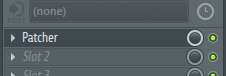
打开“Patcher”并加载“MAGC”和你想要GainMatch的插件。
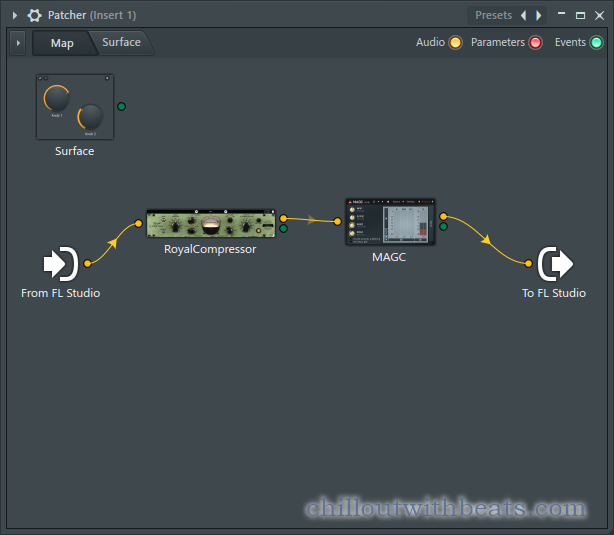
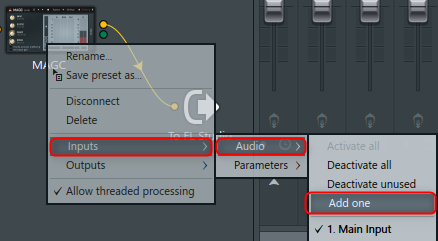 右键单击“MAGC”,然后单击“输入”->“音频”->“添加一个”
右键单击“MAGC”,然后单击“输入”->“音频”->“添加一个”
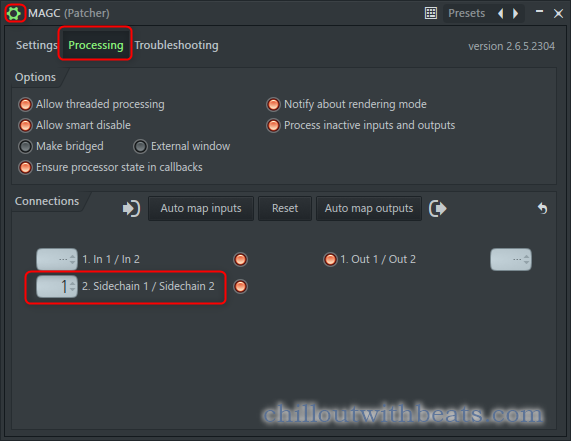
单击齿轮图标中的“处理”并将“2. Sidechain”设置为“1”。
然后连接如下。
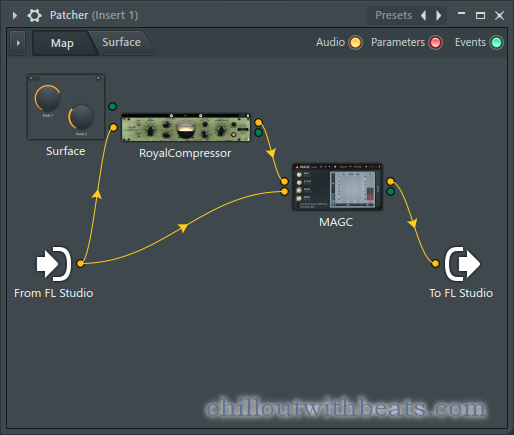
之后,如果您播放声源,它将是增益匹配。
最好根据使用目的切换“设置输出增益”。
具体来说,如果音量变化很大,请打开“设置输出增益”,如果声源变化不大,请将其关闭。
使用 Patcher 随时调用它
每次都做这一套很麻烦,所以保存它。
有两种保存方法。
2.另存为插件数据库
1.另存为Patcher预设
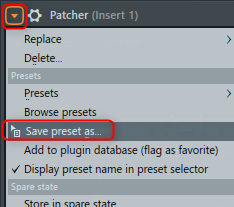 如何保存是左上角▼中的“将预设另存为”。
如何保存是左上角▼中的“将预设另存为”。
将打开一个对话框,因此将其另存为名称。
要调用它,请打开 Patcher,然后从右上角的 Presets 中选择将其打开。
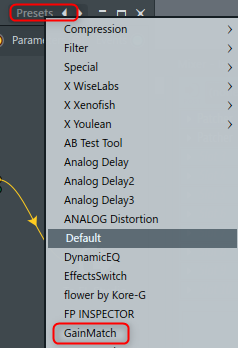
优点是您可以从 Patcher 将其作为预设打开。
修补程序预设易于组织,因为您可以使用文件夹创建层次结构。
2.另存为插件数据库
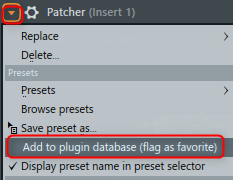
保存方法是左上角▼中的“添加到插件数据库(标记为收藏)”。
通过这样做,您可以在插件数据库中注册。
通过从浏览器中拖动可以轻松读取优点。
まとめ
Patcher只能称为石头。
真的很方便。
您还可以将其保存在预设中,将其注册到“插件数据库”中,或执行任何操作。
如果您经常使用它,则更容易满足两者。
您可以更改“插件数据库”的注册名称和图像,但有点麻烦。
在下文中,“Patcher”已更改为“GainMatch”。
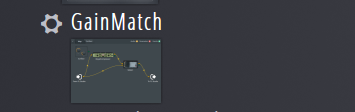
“插件数据库”是同一个文件夹,不允许重名(覆盖)
但是如果你重命名它,原来的插件是什么都没有关系。
因此,可以在同一文件夹中注册具有不同设置的同一插件。
与 Reaktor 和 Kontakt 一起使用非常方便。
我已经写了一篇单独的使用文章,所以也请检查一下。

![[免费] 如何使用 MeldaProduction 的 MAGC 2 进行 GainMatch 2021年07月06日01时06分44 1](https://chilloutwithbeats.com/wp-content/uploads/2021/07/2021-07-06_01h06_44-1-320x180.png)

![[免费]包含有机声音的有机纹理已添加到 SpitfireAudio 的 LABS 23 中 2021年07月06日15时14分38](https://chilloutwithbeats.com/wp-content/uploads/2021/07/2021-07-06_15h14_38.png)
![[免费] Analog Obsession 发布基于复古 NEVE 24 的通道条 CHANNEV 2021年07月07日23时03分30](https://chilloutwithbeats.com/wp-content/uploads/2021/07/2021-07-07_23h03_30.png)
评论